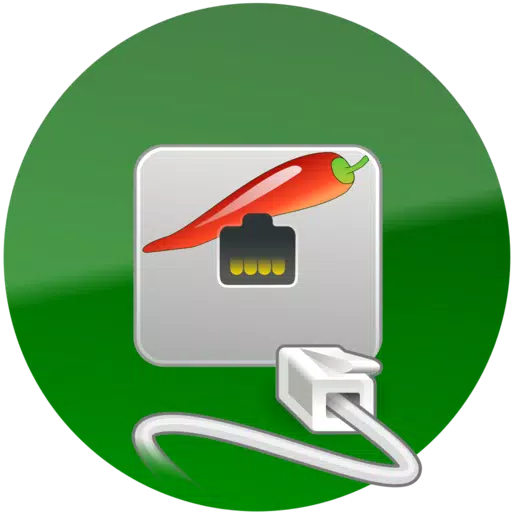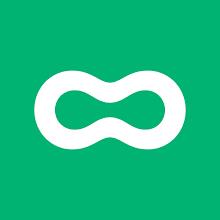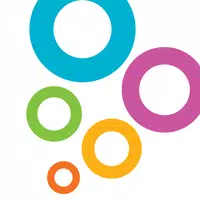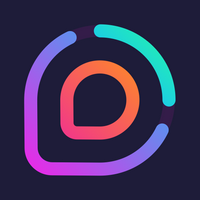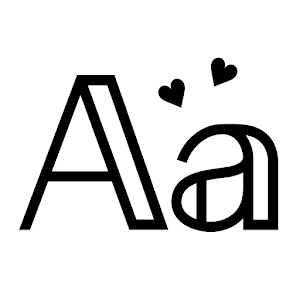Selamat, sumber terbuka, rempah dan desktop jauh SSH untuk mesin maya QEMU KVM
Perlu aspice pada iOS atau Mac OS X? Kini boleh didapati di:
https://apps.apple.com/ca/app/aspice-pro/id1560593107
Sokong kerja saya dan perisian sumber terbuka GPL dengan membeli versi sumbangan, Aspice Pro! Jika anda menghadapi masalah, sila gunakan butang "Hantar E -mel" di Google Play untuk melaporkannya sebelum meninggalkan ulasan.
Nota pelepasan:
https://github.com/iiordanov/remote-desktop-clients/blob/master/bvnc/changelog-aspice
Versi lama:
https://github.com/iiordanov/remote-desktop-clients/releases
Laporkan Bugs:
https://github.com/iiordanov/remote-desktop-clients/issues
Untuk pertanyaan, pertimbangkan untuk menggunakan forum dan bukannya meninggalkan semakan:
https://groups.google.com/forum/#!forum/bvnc-ardp-aspice-opaque-remote-desktop-clients
Juga, lihat BVNC, VNC Viewer saya:
https://play.google.com/store/apps/details?id=com.iiordanov.freebvnc
Jika penunjuk tetikus anda tidak diselaraskan dengan paip anda, anda boleh beralih ke mod input "sentuhan simulasi", atau lebih baik lagi, tambahkan "tablet grafik usb evTouch" ke mesin maya anda. Inilah cara melakukannya:
- Menggunakan Virt-Manager: Navigasi ke View-> Butiran, dan pilih Tambah Hardware-> Input-> EvTouch USB Graphics Tablet.
- Menggunakan baris arahan: Tambahkan pilihan: "-Device USB-tablet, id = input0"
Aspice adalah klien protokol rempah-rempah yang mampu, SSH, yang memanfaatkan Perpustakaan Libspice Asli LGPL. Cirinya termasuk:
- Kawal mana-mana mesin maya QEMU yang dibolehkan rempah dengan mana-mana OS tetamu.
- Sokongan kata laluan induk di Aspice Pro.
- Pengesahan MFA/2FA SSH dalam Aspice Pro.
- Pengalihan USB di Aspice Pro.
- Sokongan audio.
- Kawalan Multi-Touch ke atas tetikus jauh: Satu ketuk jari untuk klik kiri, ketuk dua jari untuk klik kanan, dan ketuk tiga jari untuk klik pertengahan.
- Sokongan Bunyi (pilihan yang terdapat dalam Tetapan Lanjutan pada skrin utama).
- Kanan dan tengah-tengah tanpa mengangkat jari pertama yang mengetuk.
- Menatal dengan seret dua jari.
- Pinch-zooming.
- Perubahan resolusi dinamik, yang membolehkan rekonfigurasi desktop semasa disambungkan, dan mengawal mesin maya dari BIOS ke OS.
- Sokongan putaran penuh; Gunakan putaran kunci pusat pada peranti anda untuk melumpuhkan putaran.
- Sokongan pelbagai bahasa.
- Sokongan tetikus penuh pada Android 4.0+.
- Penglihatan desktop penuh walaupun dengan papan kekunci lembut dilanjutkan.
- SSH Tunneling untuk keselamatan tambahan atau untuk mengakses mesin di belakang firewall.
- Pengoptimuman UI untuk saiz skrin yang berbeza (untuk tablet dan telefon pintar).
- Sokongan Samsung Multi-Window.
- SSH Public/Private (Pubkey) Sokongan.
- Mengimport kekunci RSA yang disulitkan/tidak disulitkan dalam format PEM, kekunci DSA yang tidak disulitkan dalam format PKCS#8.
- Penjimatan Sesi Sambungan Automatik.
- Zoomable, sesuai untuk skrin, dan satu hingga satu mod skala.
- Dua langsung, satu sentuhan sentuhan simulasi, dan satu mod input satu tangan.
- Tap panjang untuk mengakses klik, mod seret, tatal, dan zum dalam mod input satu tangan.
- Skrin di skrin Ctrl/alt/tab/super dan kekunci anak panah.
- Hantar kekunci ESC menggunakan butang "Kembali" peranti anda.
- Gunakan d-pad untuk anak panah dan putar D-pad untuk beberapa papan kekunci Bluetooth.
- Zum minimum sesuai dengan skrin dan terkunci hingga 1: 1 semasa zoom.
- Flext9 dan sokongan papan kekunci perkakasan.
- Bantuan pada peranti untuk mewujudkan sambungan baru yang terdapat dalam menu semasa persediaan.
- Bantuan pada peranti pada mod input yang tersedia dalam menu apabila disambungkan.
- Diuji dengan hackerskeyboard; Penggunaannya disyorkan (tersedia di Google Play).
- Import/eksport tetapan.
- Samsung Dex, Alt-Tab, Button Mula, dan Ctrl+Capture Space.
Ciri -ciri yang Dirancang:
- Integrasi papan klip untuk menyalin/menampal dari peranti anda.
Arahan untuk Linux oleh Red Hat:
http://www.linux-kvm.org/page/spice
Arahan untuk Linux oleh kanonik Ubuntu:
http://askubuntu.com/questions/60591/how-to-use-spice
Kod: